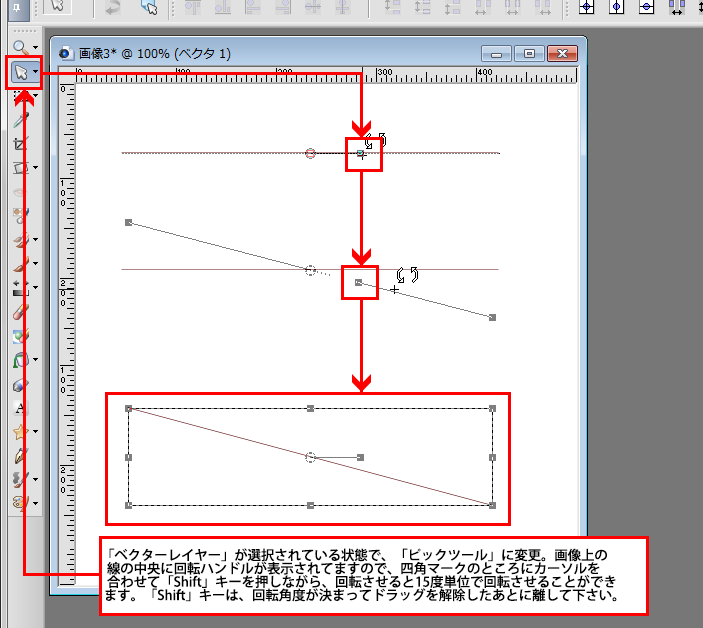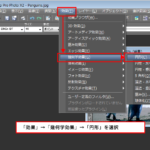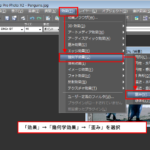表の様なものや、地図などを作る場合に、水平や垂直の直線の線が必要になる場合があります。そのような場合に直線を引く方法をご紹介。
※線を引く際は、水平以外に45度単位の角度で線を引くことができます。
線を引くときに「ブラシツール」を使用して直線を引こうとしても、カーソルの動きがそのまま線となるため、直線を引くことは困難です。
※「ペイントブラシツール」で直線をひく方法も見つかりましたので、こちらもどうぞ
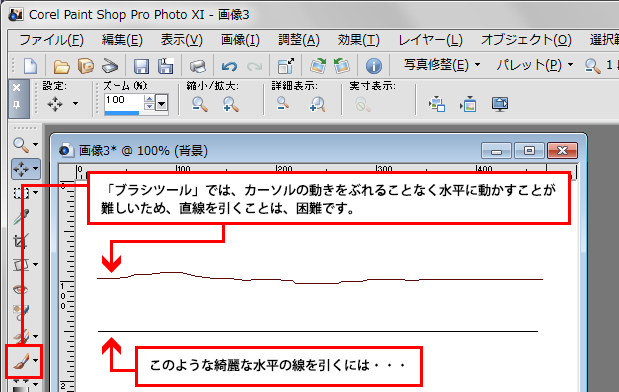
直線を引きたい場合は、「ペンツール」を使用して線を引きます。「ペンツール」を選択し、「オプションバー」の「直線とポリラインの描画」を選択し、「ベクタ上で作成」にチェックを入れます。続いて「幅」「線のスタイル」を選択し、画像内で、初めにスタート地点でクリックし「Shift」キーを押したまま、終点となるところで、クリックすると水平の直線をひくことができます。
※「オプションバー」の「ベクタ上に作成」のチェックが無い状態で線を引くと選択されているレイヤーに直接、線が引かれるため、再編集ができなくなります。
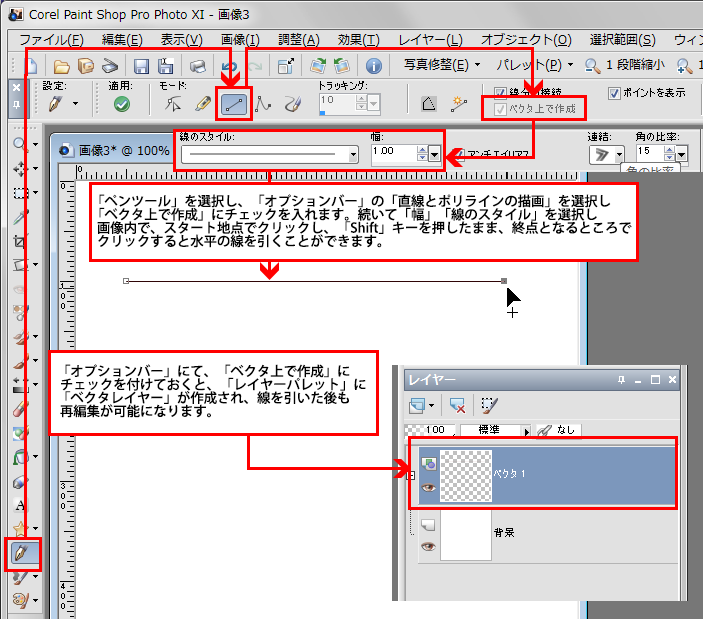
水平線を引いた後に線の角度を45度単位で変更したい場合は、「ベクターレイヤー」が選択されている状態で、線の片方の四角のところにカーソルをあわせて、「Shift」キーを押したまま、移動すると、45度単位で角度を変えることができます。
※「Shift」キーを押さずに回転させた場合は、自由に角度を変えることができます。
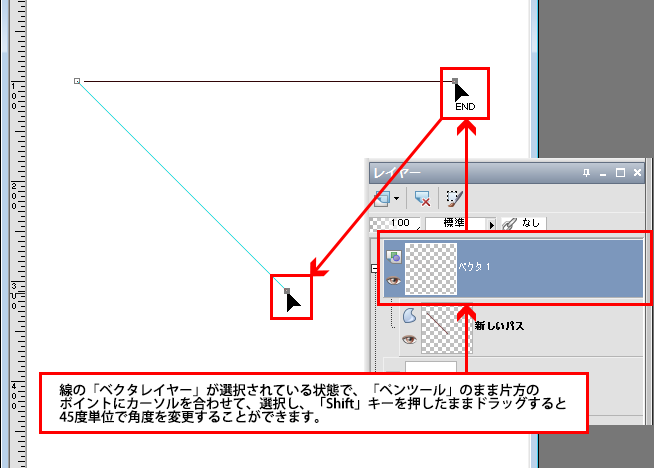
15度単位で線を回転させたい場合は、「ベクターレイヤー」が選択されている状態で、「ピックツール」に変更します。「ピックツール」を選択すると、線の中央に「回転ハンドル」が表示されますので、「回転ハンドル」の四角のところにカーソルをあわせて、「Shift」キーを押しながら、回転させると15度単位で回転させることができます。「Shift」キーは、角度が決まってドラッグを解除したあとにキーを離して下さい。